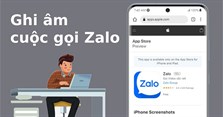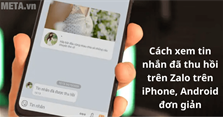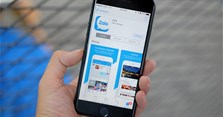Cách đăng nhập 1 tài khoản Zalo trên 2 thiết bị điện thoại
Cách đăng nhập Zalo trên 2 điện thoại như thế nào? Hãy đọc bài viết sau đây của để bạn tham khảo cách đăng nhập 1 tài khoản Zalo trên 2 thiết bị điện thoại nhé!
Cách đăng nhập Zalo trên 2 điện thoại
Điện thoại số 1 đăng nhập trên ứng dụng
Đầu tiên, bạn hãy vào Zalo trên điện thoại số 1, sau đó nhấn Đăng nhập rồi tiến hành nhập số điện thoại và nhập mật khẩu. Tiếp theo, bạn nhấn dấu mũi tên ở góc phải để đăng nhập vào tài khoản Zalo của mình.
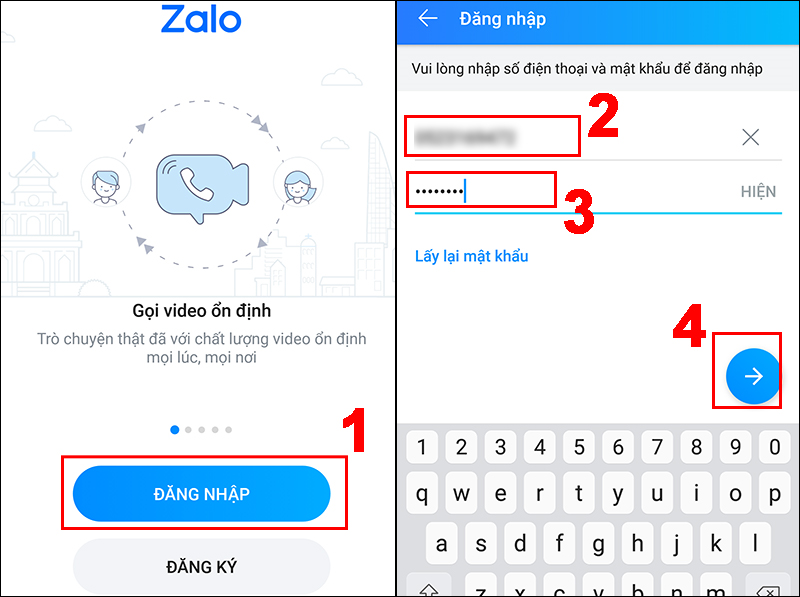
>> Xem thêm: Cách khôi phục tin nhắn đã xóa trên Zalo nhanh, đơn giản
Điện thoại số 2 đăng nhập trên web
Bước 1: Tại trình duyệt Google Chrome, bạn hãy vào 1 trang web bất kỳ (ở đây VnAsk vào trang chính là google.com). Sau đó, bạn chọn biểu tượng dấu ba chấm rồi chọn Trang web cho máy tính.
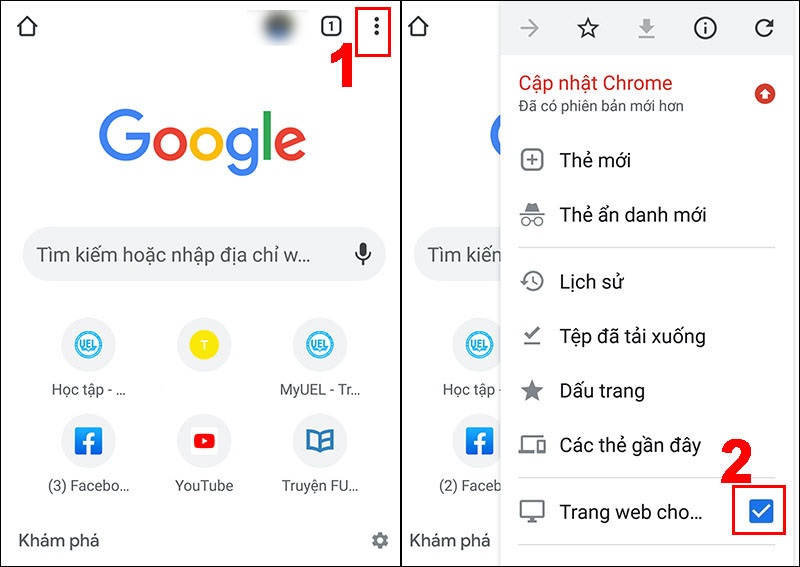
Bước 2: Bạn hãy gõ cụm từ "chat.zalo.me" và chọn kết quả Zalo Web đầu tiên. Sau đó, bạn có thể tùy ý chọn cách đăng nhập vào Zalo với số điện thoại hoặc mã QR. Ví dụ: VnAsk sẽ chọn cách đăng nhập với số điện thoại, bạn nhập số điện thoại và mật khẩu rồi chọn Đăng nhập với mật khẩu là xong nhé.
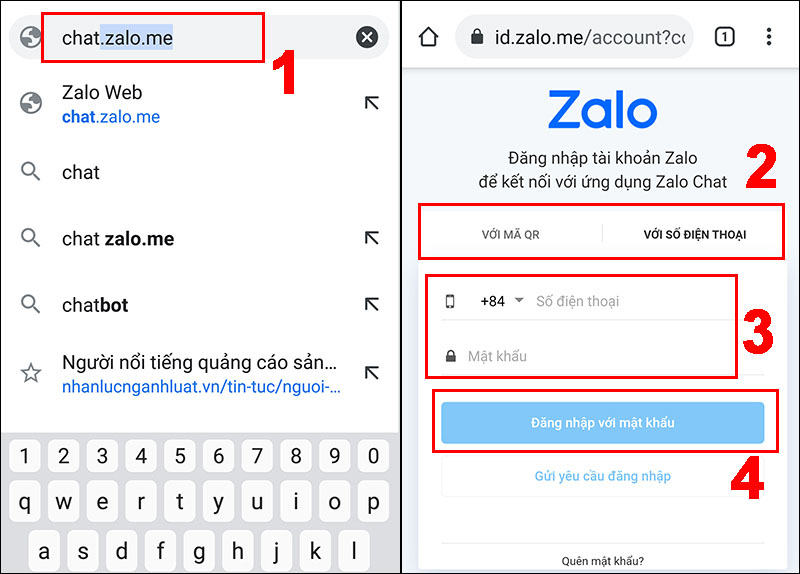
>> Xem thêm: Cách đăng nhập Zalo bằng mã QR đơn giản, nhanh chóng
Cách đăng nhập Zalo trên 2 máy tính
Máy tính số 1 đăng nhập trên ứng dụng
Bước 1: Bạn hãy vào ứng dụng Zalo Desktop trên máy tính. Sau đó, bạn nhập số điện thoại và mật khẩu, nhập mã kiểm tra rồi nhấn vào Đăng nhập với mật khẩu.
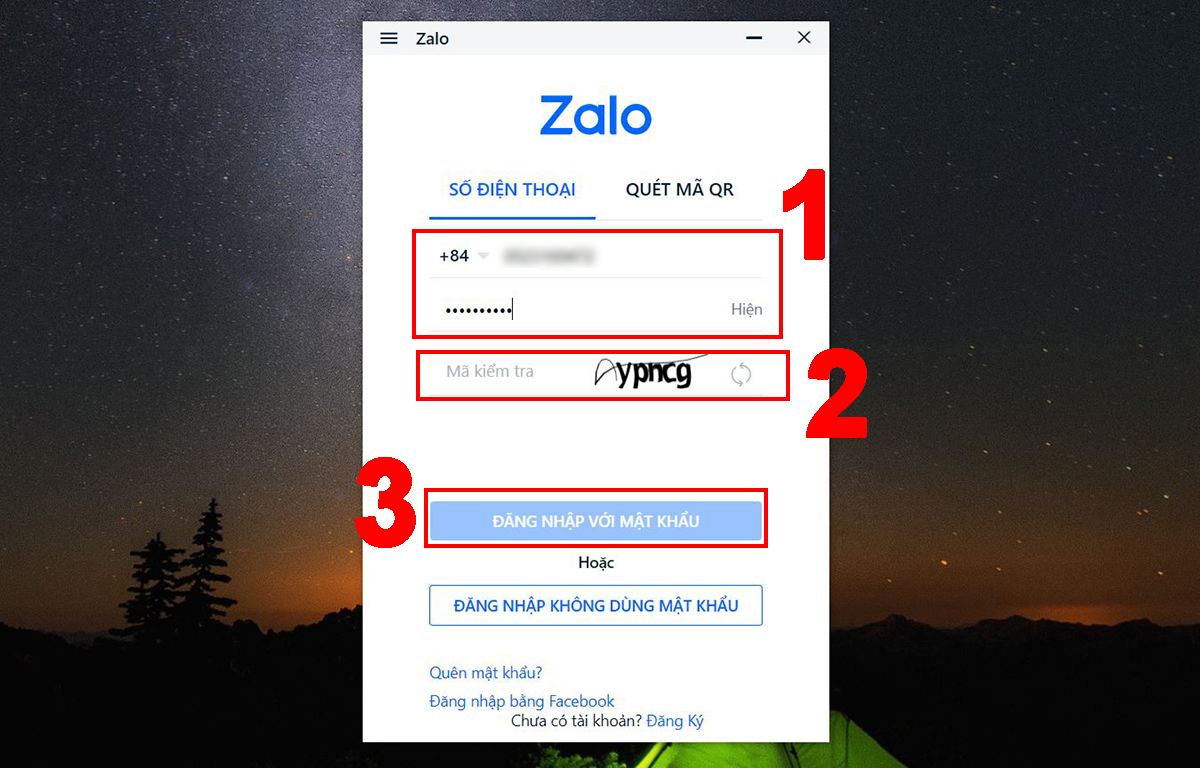
Bước 2: Tiếp theo, bạn hãy xác nhận tài khoản Zalo của mình bằng cách đánh dấu vào tên 3 tài khoản Zalo đã nhắn tin với mình, sau đó nhấn nút Trả lời.
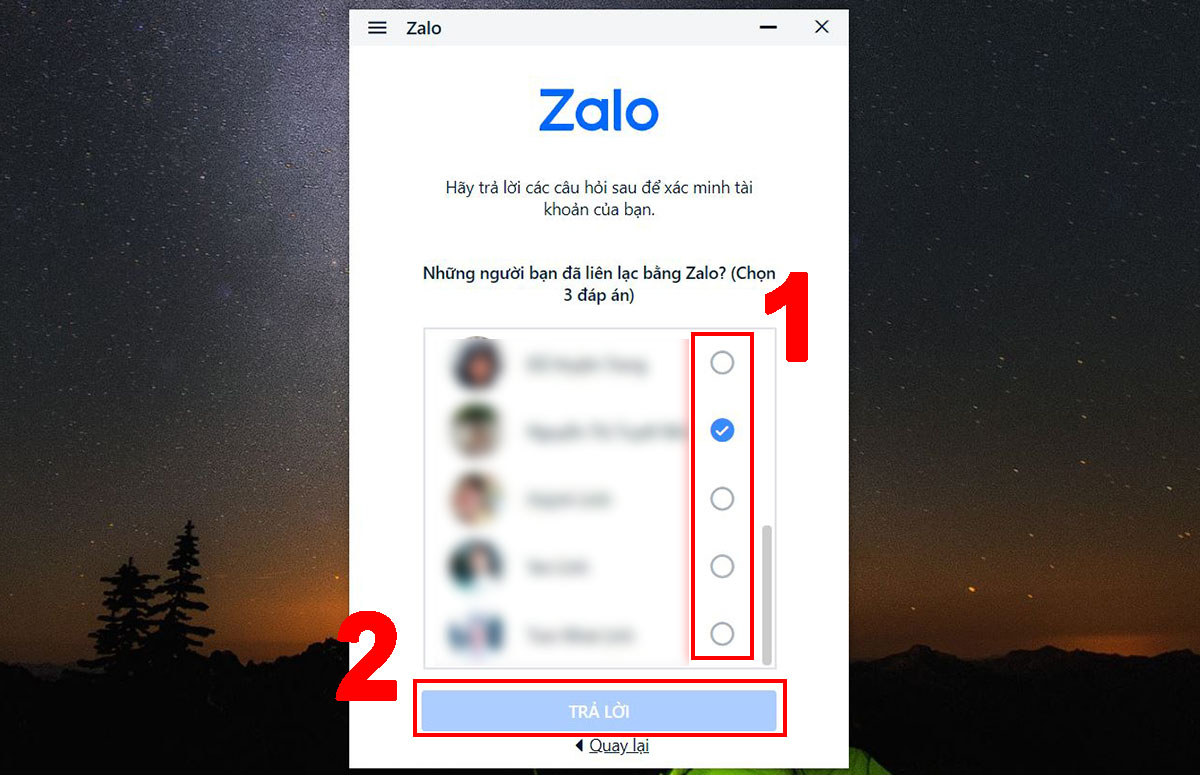
>> Xem thêm: Hướng dẫn cách đăng nhập Zalo trên máy tính đơn giản, nhanh chóng
Máy tính số 2 đăng nhập trên web
Bước 1: Bạn hãy vào trình duyệt web của Zalo TẠI ĐÂY. Sau đó, bạn nhập số điện thoại và mật khẩu tài khoản Zalo của bạn rồi chọn Đăng nhập với mật khẩu.

Bước 2: Bạn hãy chọn hình ảnh theo yêu cầu xác thực rồi nhấn nút Xác thực là xong nhé.
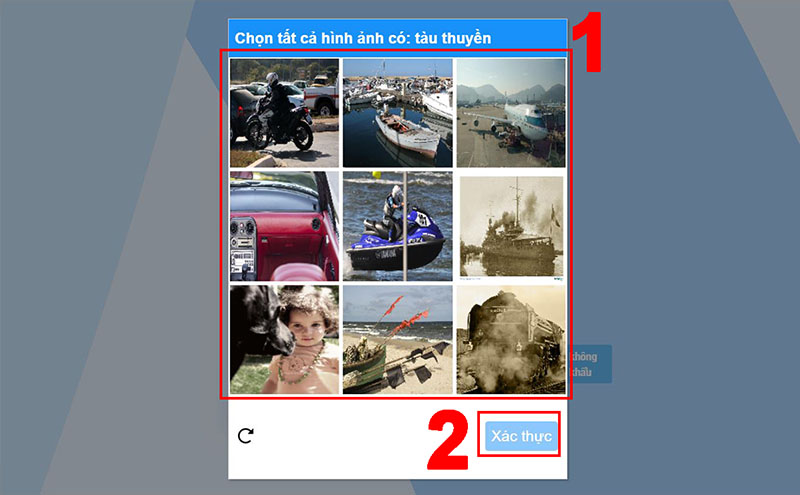
>> Xem thêm: Cách đăng nhập, đăng xuất, sử dụng chat.zalo.me trên điện thoại, máy tính
Trên đây là cách đăng nhập 1 tài khoản Zalo trên 2 thiết bị điện thoại mà VnAsk muốn chia sẻ đến bạn. Hy vọng, những thông tin vừa rồi là hữu ích đối với bạn. Đừng quên thường xuyên ghé để cập nhật nhiều thông tin hữu ích bạn nhé. Cảm ơn các bạn đã quan tâm theo dõi bài viết!
>> Xem thêm:
- Cách gửi định vị qua Zalo đơn giản, chính xác nhất
- Cách tạo và quét mã QR trên Zalo cực dễ
- Cách xuống dòng trong Zalo trên điện thoại, máy tính thế nào?
- Cách đồng bộ tin nhắn Zalo trên điện thoại và máy tính
- Cách đăng nhập Zalo bằng web trực tiếp trên Google
Nếu bạn có nhu cầu mua các sản phẩm đồ gia dụng, điện máy - điện lạnh, thiết bị văn phòng, y tế & sức khỏe, thiết bị số - phụ kiện… thì bạn hãy truy cập website để đặt hàng online, hoặc bạn có thể liên hệ đặt mua trực tiếp các sản phẩm này tại:
Xem thêm

2 Cách ghi âm cuộc gọi Zalo đơn giản, miễn phí

Mã hóa đầu cuối Zalo là gì? Cách bật và tắt mã hóa đầu cuối Zalo

Cách xem tin nhắn đã thu hồi trên Zalo nhanh chóng, đơn giản nhất

Cách lấy lại mật khẩu Zalo khi bị mất số điện thoại, sim đăng ký

Cách gửi file ghi âm qua Zalo

Tên Zalo hay, đẹp, dễ thương, ngầu, bá đạo, hài hước cho nam nữ

Lời cảm tạ ngắn gọn nhất, hay nhất sau đám tang

Cách tạo và quét mã QR trên Zalo cực dễ

Cách thay đổi tên Zalo của mình trên điện thoại, máy tính siêu dễ